症状
我有一个允许连接 Internet 的设备,但是只有用于 Windows 的驱动。我如何从 Windows 虚拟机共享网络连接至 Mac OS?
解决方案
本文列出了配置 Mac 从 Windows 共享网络连接的基本步骤。请注意,该设置不会在 Parallels Desktop for Mac 中执行,且设置会因某个特定的配置而不同。
因此,Parallels 技术支持将不会对此操作提供任何协助,您可以根据自己的需要或配置使用该设置以及进行相应修改。任何相关问题都可以在 Parallels 论坛的相应主题中提出。
说明:
- 连接调制解调器至 Mac OS X 计算机上的 USB 端口
- 启动 Parallels Desktop(尚未启动虚拟机),然后在菜单栏上打开 Parallels Desktop 菜单 > 偏好设置 > 网络 > 仅主机选项卡:
-
使用以下数字填写起始地址和结束地址:
起始地址 [192.168.0.128] 结束地址 [192.168.0.254]应如下所示:
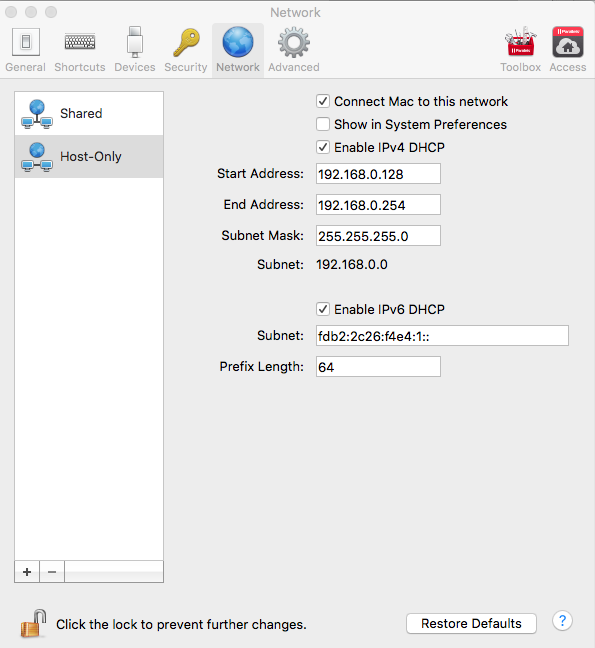
-
按照 KB 116528 中的步骤使 Parallels 网络适配器在 Mac OS X 网络偏好设置中可见。
-
进入 Mac OS X 系统偏好设置 > 网络,选择 Parallels Host-Only 适配器并将设置更改为:
路由器:192.168.0.1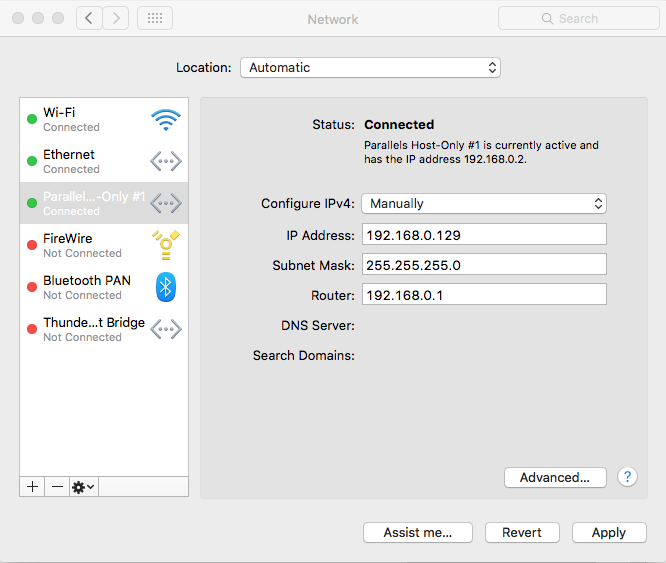
单击高级 > 选择“DNS”,然后单击“+”符号并在下面添加地址,然后单击确定应用。
DNS 服务器:192.168.0.1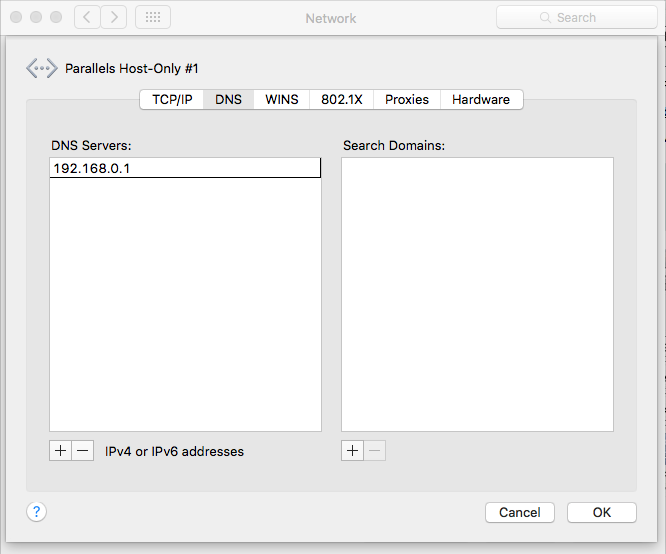
-
启动虚拟机,进入 Parallels Desktop 下拉菜单 > 设备 > 网络 > 将网络连接类型更改为 Host-Only 网络。
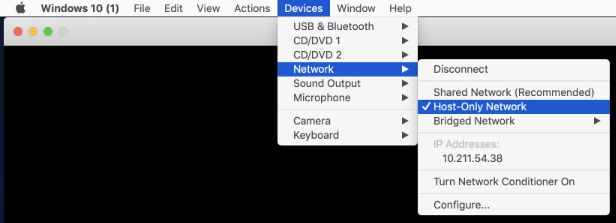
-
连接 USB 调制解调器至虚拟机。要实现此操作,请单击 Parallels Desktop 菜单 > 设备 > 外部设备,并选择必要的调制解调器。
如果没有安装用于该 USB 调制解调器的驱动程序,请首先进行安装。请参阅设备手册了解其他信息。
-
调制解调器安装完成后,在开始 > 设置 > 网络 > 网络和共享中心/网络连接小程序下应出现一个新的网络连接。
单击(或右键单击)相应的 USB 设备网络连接,并选择属性 > 共享。
启用允许其他网络用户通过此计算机的 Internet 连接来连接。在 Home 网络连接下拉列表中,选择之前设置为 Host-only 的网络适配器。
-
然后返回到
- 设置 > 网络 > 更改适配器选项
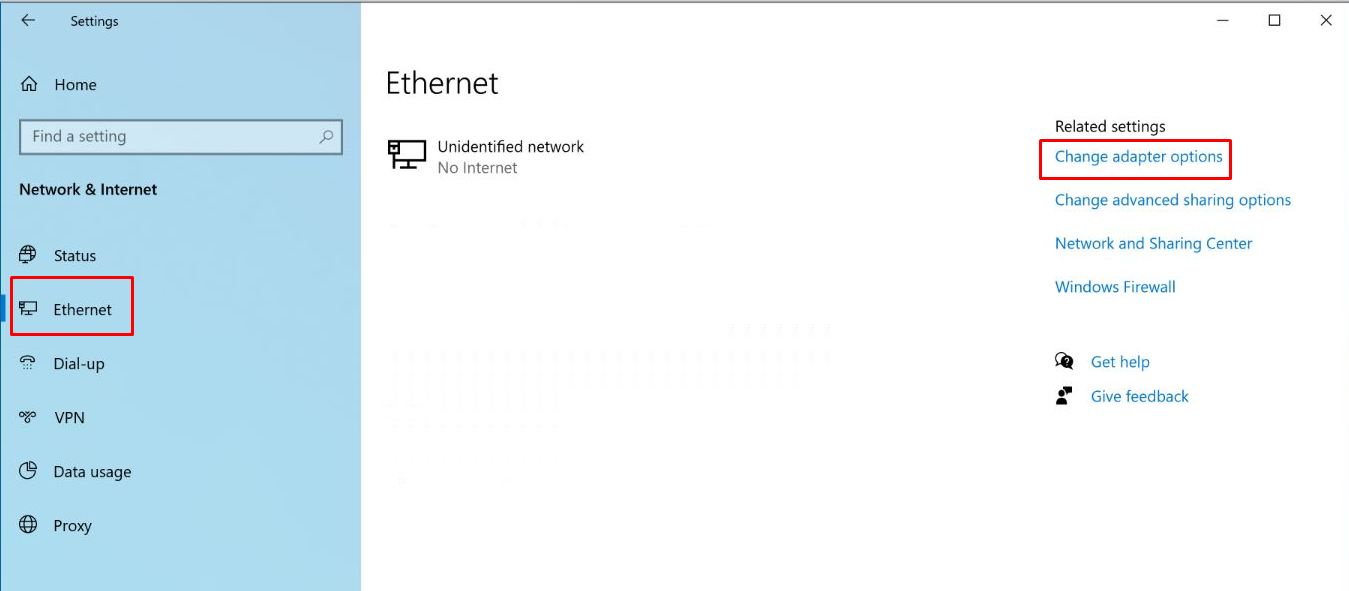
- 在 Windows > 属性中右键单击为 Host-only 创建的网络连接
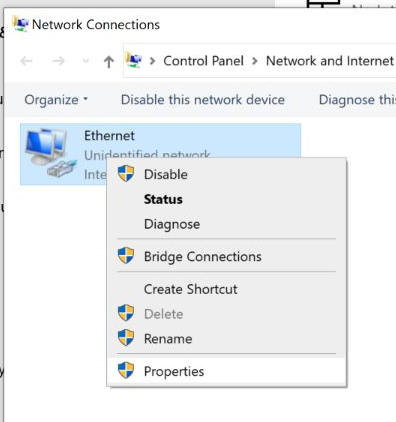
- Internet 协议版本 4 (TCP/IPv4) > 属性
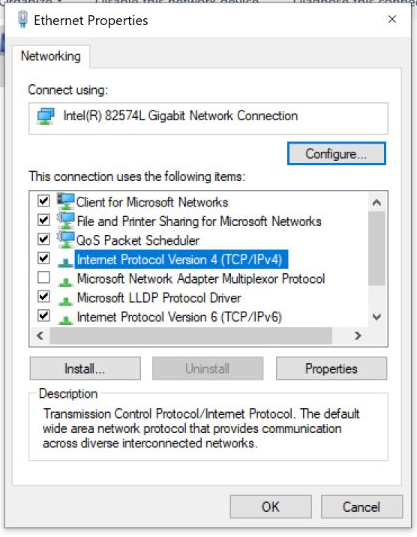
-
在“常规”选项卡中 > 选择使用以下 IP 地址,并将 IP 更改为:
192.168.0.1
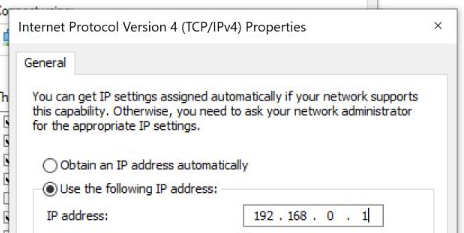
Was this article helpful?
Tell us how we can improve it.